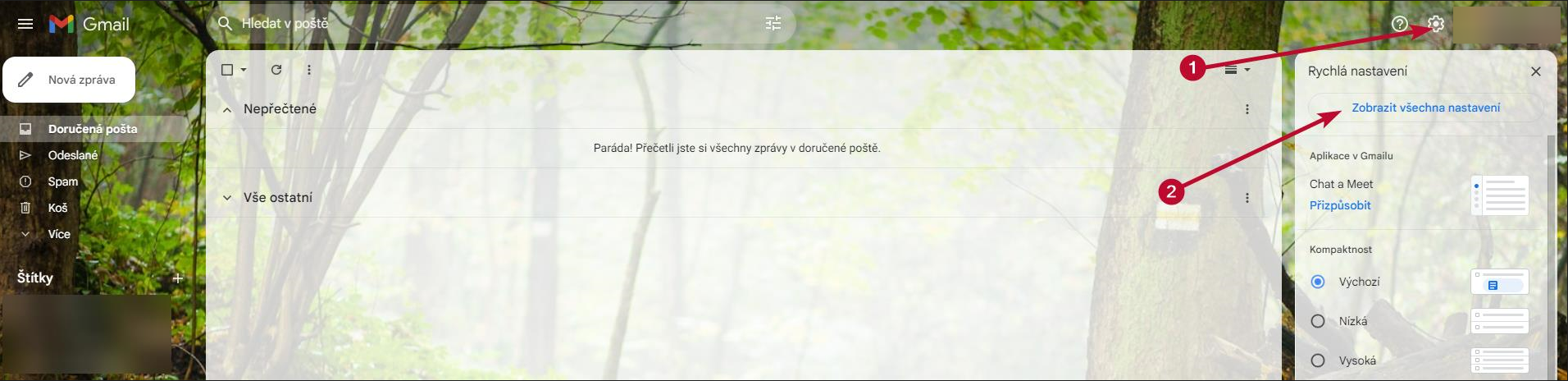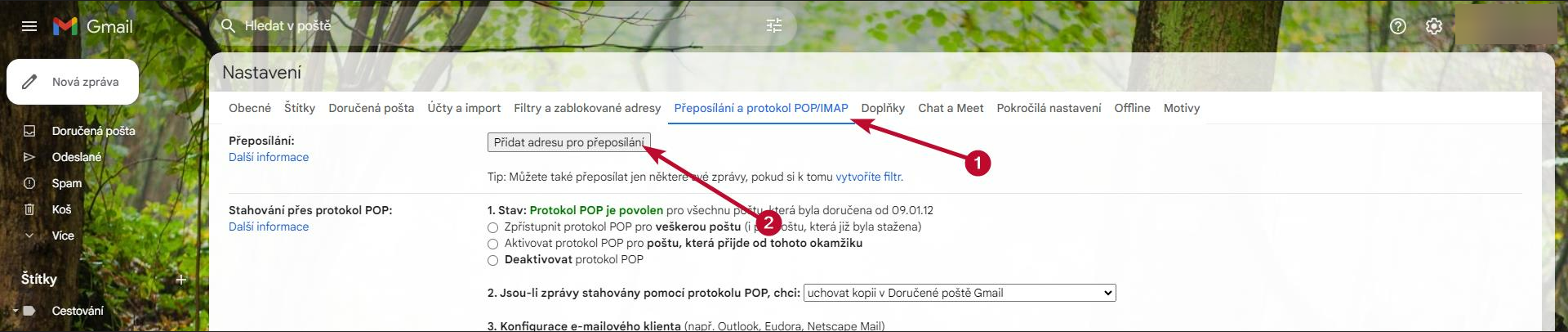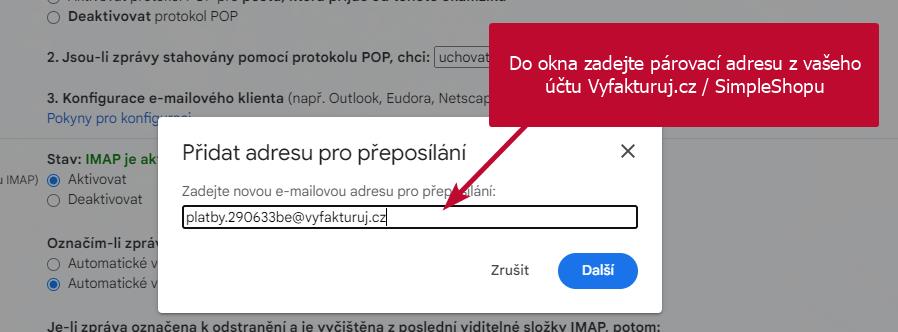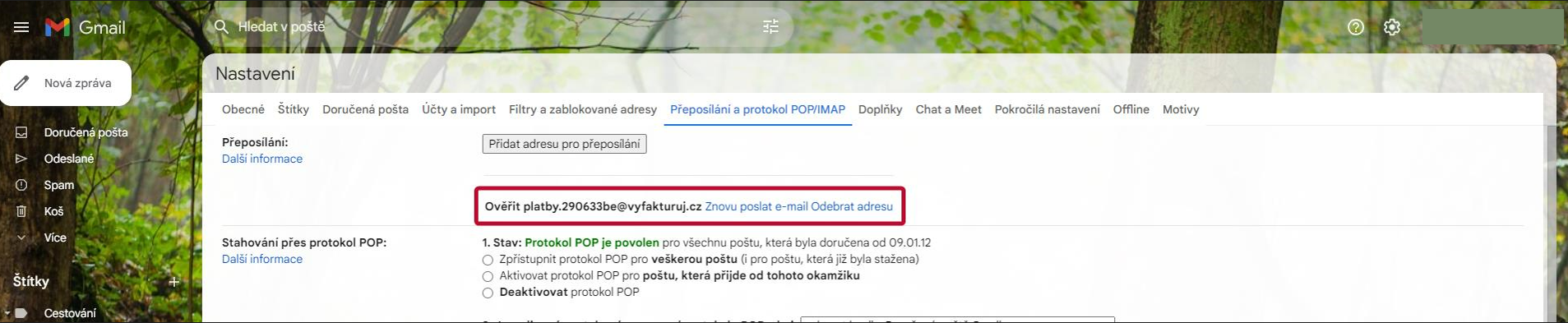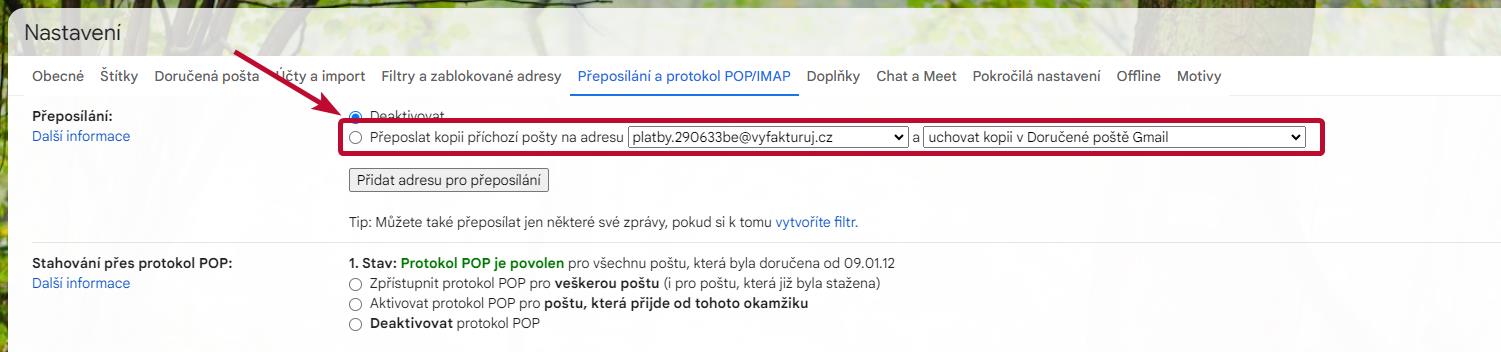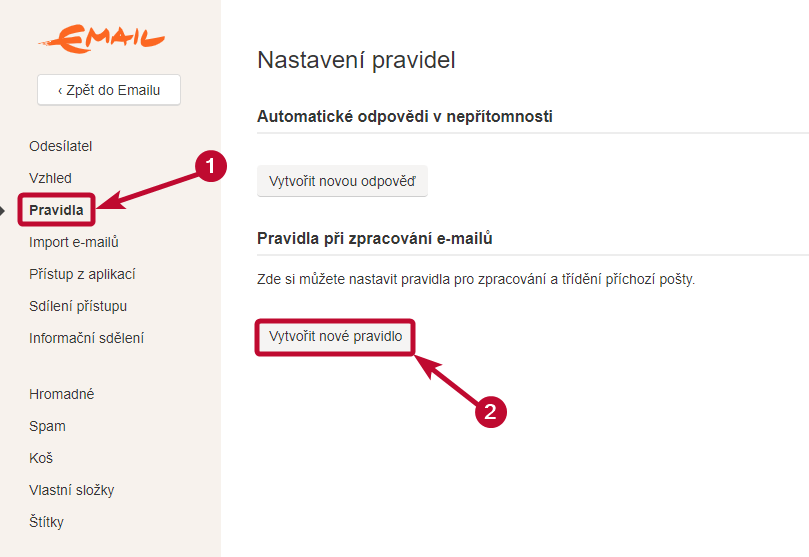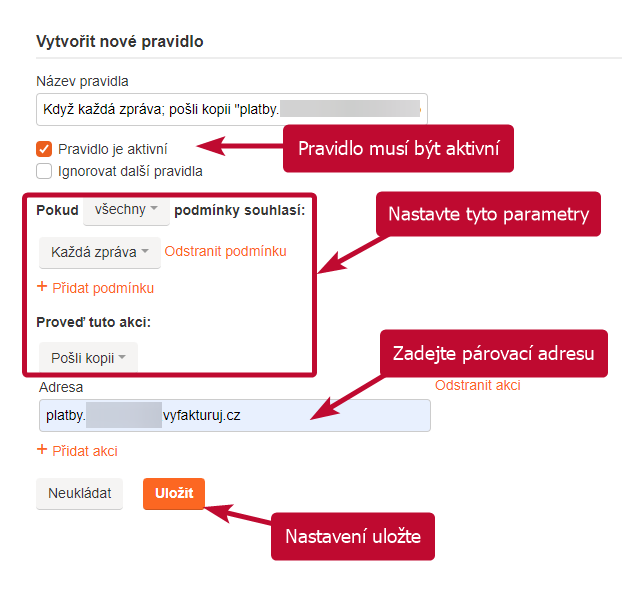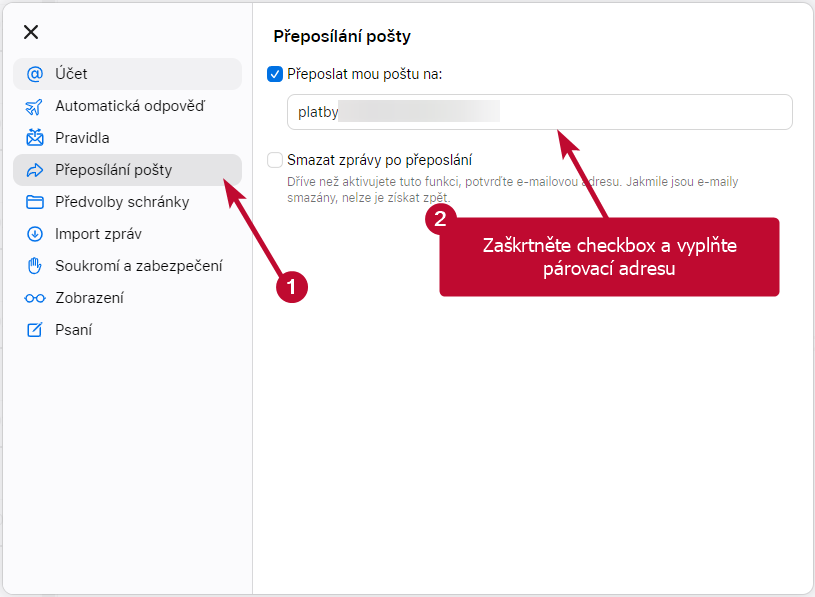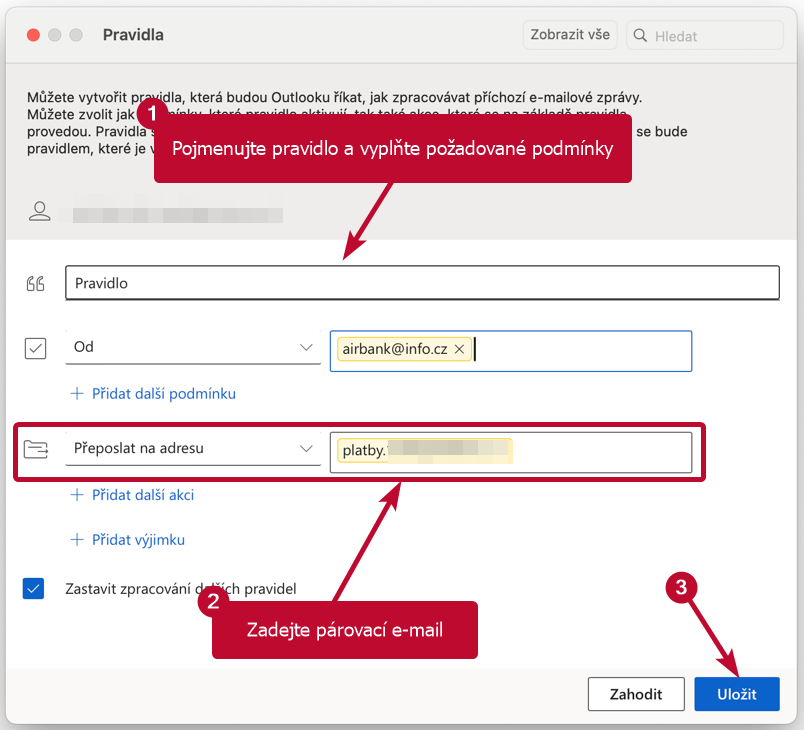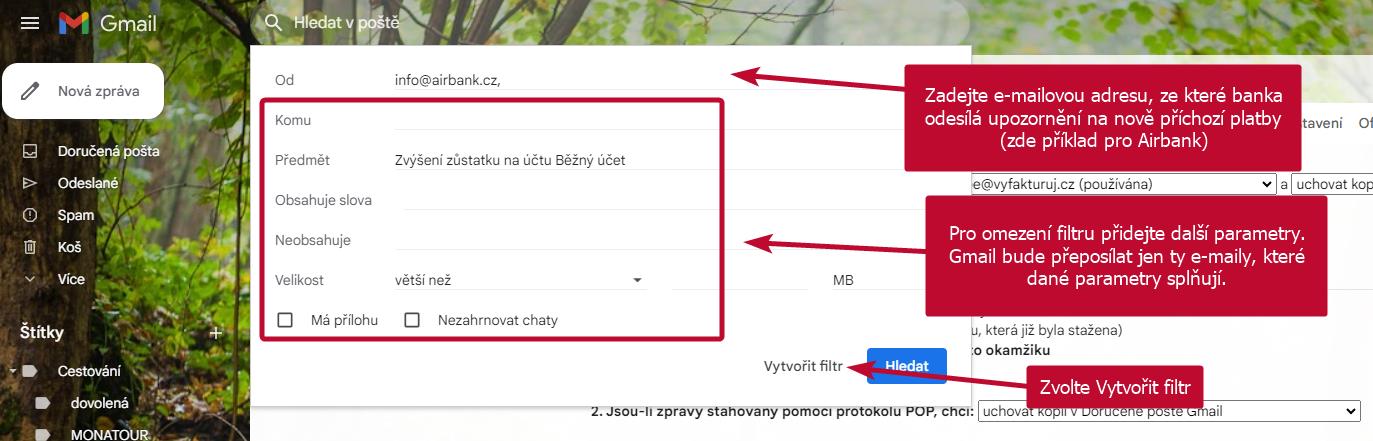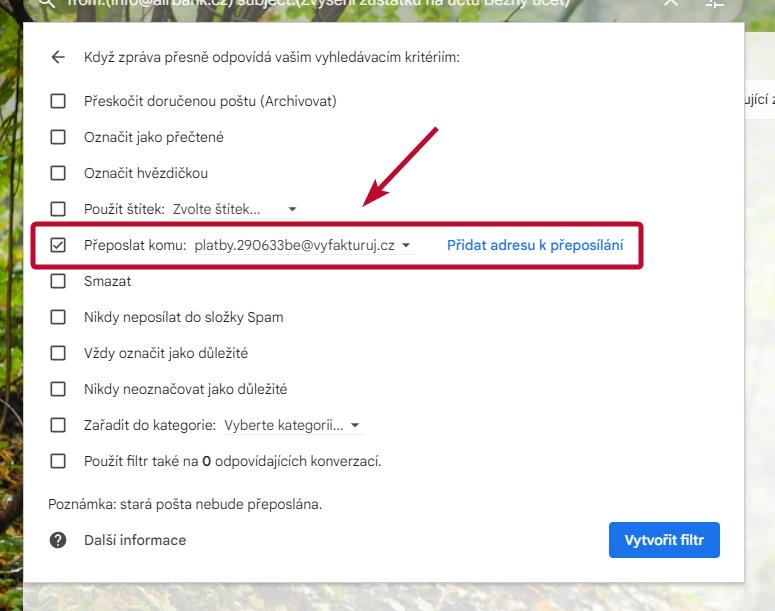V poslední době se setkáváme se situací, kdy banky pro zasílání notifikací o provedených platbách neumožňují zadat jiný, než hlavní kontaktní e-mail.
V systému jsme proto připravili úpravu, díky které je možné notifikační e-mail nechat přeposílat na párovací e-mail a platby se budou i nadále párovat. Vše nastavíte ve své e-mailové schránce.
Gmail
Přejděte do nastavení svého e-mailu kliknutím na ozubené kolečko a zvolte Zobrazit všechna nastavení.
Zvolte záložku Přeposílání a protokol POP/IMAP a v sekci Přeposílání klikněte na tlačítko Přidat adresu pro přeposílání.
Do kolonky vepište párovací adresu, kterou máte ve svém účtu Vyfakturuj.cz/SimpleShop.
Gmail pro nastavení přeposílací adresy vyžaduje její potvrzení, a to kliknutím na odkaz, který zašle do schránky, do které mají být notifikační e-maily přeposílány. Jedná se o schránku v našem systému a tento odkaz bude potvrzen automaticky. Postačí jen chvíli počkat a pak stránku Gmailu obnovit.
Jakmile bude adresa ověřená, zobrazí se vám v nastavení a můžete ji pro přeposílání aktivovat. Poté budou notifikační zprávy z banky automaticky přeposílány na párovací e-mail a platby budou párovány.
Seznam
Pro přeposílání zpráv ze Seznamu je třeba vytvořit nové pravidlo.
V e-mailové schránce klikněte v levém dolním rohu na ozubené kolečko a na nové stránce v menu s nabídkou zvolte Pravidla → Vytvořit nové pravidlo.
Zatrhněte, že je pravidlo aktivní a vyplňte potřebné údaje. Poté vše uložte.
Bez dalšího potvrzování budou e-maily přeposílány na požadovanou adresu.
iCloud
Po přihlášení do vašeho e-mailu na iCloudu klikněte v levém horním rohu na ozubené kolečko → Nastavení.
Otevře se pop-up, ve kterém zaškrtnutím checkboxu aktivujte přeposílání pošty a vyplňte párovací adresu.
Outlook
V Outlooku přejděte do Nastavení a zvolte Pošta → Pravidla. Přidejte nové pravidlo, zadejte jeho název a případné podmínky.
Přidejte požadovanou akci a uveďte párovací e-mailovou adresu. Nastavení nezapomeňte uložit.
Nastavení filtru
Abyste k nám do schránky nepřeposílali veškerou svou osobní poštu, doporučujeme vytvořit filtr, aby k nám byly zasílány pouze notifikační e-maily z banky.
Nastavení filtru si ukážeme pro účet u Gmailu, vytvořit si jej můžete také u ostatní e-mailových klientů.
Zadejte e-mailovou adresu banky, ze které budou notifikační e-maily zasílány, případně další upřesňující parametry.
Zvolte, co se má stát, když příchozí e-mail odpovídá zadaným parametrům filtru a filtr vytvořte.
Vytvořený filtr se pak zobrazí v seznamu filtrů včetně popisu akce, co se má stát.